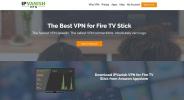Labākie Kodi būvē 2020. gadā, kas darbojas kā šarmu
Par bezmaksas multivides centra programmatūru, kas pazīstama kā Kodi, ir daudz kas patīk. Programma ļauj ērti organizēt un skatīties visas filmas un video no viena interfeisa, un tā darbojas gandrīz visās mūsdienu ierīcēs, ieskaitot viedtālruņus, spēļu konsoles un TV kastes. Trešo pušu papildinājumi piešķir Kodi vēl lielāku funkcionalitāti, atverot tiešraides straumi. Gribas skatīties MLB beisbola spēli kā tā tiek spēlēta? Tam ir pievienots papildinājums. Varat arī veikt savu Kodi pielāgošanu soli tālāk, instalējot versijas, pārveidojot parasto straumēšanas pieredzi gludā dizaina šedevrā.

30 dienu naudas atdošanas garantija
Kas ir Kodi būve?
Kodi ir pilnīgi atvērts avots, kas nozīmē, ka ikviens var satvert kodu, pielāgot to un izsūtīt pats savu versiju. Vairākas attīstības grupas ir sākušas to darīt kā veidu, kā nišas saturu piegādāt noteikta veida Kodi lietotājiem. Tā rezultātā katru gadu tika izlaisti desmitiem jaunu būvējumu, no kuriem daži ir noderīgāki (un labāk veidoti) nekā citi.
Kodi būvē var ietilpt viss, sākot no iepriekš instalētām krātuvēm līdz ekskluzīvām tēmām un sakārtotiem iestatījumu profiliem. To centrā var būt noteiktas aktivitātes, piemēram, tiešraides TV kanālu skatīšanās vai sports, īpašas platformas, piemēram, skārienjutīga mobilo ierīču versija, vai tādas lietas kā tikai HD video. Neatkarīgi no fokusa, katrā būvē kā kodolu tiek izmantots Kodi, kas dod jums iespēju pielāgot visu jūsu sirds saturam.
Ir svarīgi atzīmēt, ka daudzi no šiem būvēm un motīviem pārkārto Kodi bāzes izkārtojumu, kas varētu apgrūtināt zemāk sniegto instrukciju izpildi. Ja jums rodas grūtības ar jaunas konstrukcijas sākšanu, pārslēdzieties atpakaļ uz pamata ādu, izpildot tālāk sniegtos norādījumus:
- Dodieties uz Kodi galveno izvēlni.
- Noklikšķiniet uz zobrata ikonas vai atrodiet pašreizējās motīva iestatījumu lapu.
- Izvēlieties “Interfeisa iestatījumi”.
- Atrodiet “Āda”, kas var būt kategorijā “Izskaties un jūties”.
- Nomainiet ādu uz Kodi noklusējuma vērtību, ko sauc par Estuary.
- Atgriezieties galvenajā izvēlnē ar atjaunotu izkārtojumu.
Pirms Kodi lietošanas iegūstiet labu VPN
Kodi ir atvērts avots, bez vīrusiem un pilnībā likumīgi lietot. Daži no trešo pušu papildinājumiem tomēr nedaudz saīsina šo pēdējo definīciju. Neoficiāli papildinājumi tiek iegūti no straumēšanas avotiem, kurus apkopojuši to izstrādātāji. Jūs nekad nezināt, no kurienes šie videoklipi radās, vai tie tika iegūti likumīgi vai nē, padarot nevainīgu filmu skatīšanās pēcpusdienu par potenciāli nelegālu darbību.
 Lielākajā daļā valstu nav īpašu likumu, kas aizliedz šīs video straumes vai papildinājumus, kas tos nodrošina. Tas ļāva Kodi neoficiālajiem paplašinājumiem pastāvēt likumīgā pelēkajā zonā gadiem ilgi. Tomēr pēdējā laikā satura īpašnieki ir sākuši ierobežot straumēšanu, pakļaujot Kodi lietotājus. Vairāki straumētāji pat ir saņēmuši paziņojumus par autortiesību pārkāpumiem! Lai pasargātu sevi no tiesiskas darbības, straumējot caur Kodi, vienmēr jāizmanto virtuāls privātais tīkls.
Lielākajā daļā valstu nav īpašu likumu, kas aizliedz šīs video straumes vai papildinājumus, kas tos nodrošina. Tas ļāva Kodi neoficiālajiem paplašinājumiem pastāvēt likumīgā pelēkajā zonā gadiem ilgi. Tomēr pēdējā laikā satura īpašnieki ir sākuši ierobežot straumēšanu, pakļaujot Kodi lietotājus. Vairāki straumētāji pat ir saņēmuši paziņojumus par autortiesību pārkāpumiem! Lai pasargātu sevi no tiesiskas darbības, straumējot caur Kodi, vienmēr jāizmanto virtuāls privātais tīkls.
VPN šifrē jūsu tiešsaistes trafiku, tāpēc trešajām pusēm to nav iespējams izlasīt. Hakeri, valdības aģentūras un pat jūsu pakalpojumu sniedzējs nevarēs noteikt, kāds jūs esat darāt internetā vai apmeklējat vietnes, kurām varat piekļūt, ļaujot pilnībā pārlūkot un straumēt privātums. VPN izmantošana ir laba ideja pat tad, ja neplānojat piekļūt saturam ar apšaubāmu likumīgu izcelsmi, jo vairāki ISP apzīmē Kodi lietotājus un mākslīgi samazina to savienojuma ātrumu.
VPN šifrēšana sniedz virkni citu priekšrocību, tostarp:
- Skatieties citu valstu videoklipus vietnē Netflix, Hulu, BBC iPlayer un citur.
- Aizsargājiet savus personiskos datus, ceļojot vai izmantojot publisko Wi-Fi.
- Pietura vietnēm un valdības aģentūrām, lai jūs izsekotu.
- Neļaujiet hakeriem redzēt vai nozagt jūsu informāciju.
- Atbloķējiet cenzētās vietnes un ģeogrāfiski ierobežotu saturu.
Kā izvēlēties labāko Kodi VPN
Izklausās, ka VPN ir sarežģīti programmatūras elementi; tur ir šifrēšanas līmeņi, lai diskutētu, akronīmi, kas jāiegaumē, un daudz sarunu par valdības aģentūrām un gudriem hakeriem. Labās ziņas ir tādas, ka jums nav jābūt datora ģēnijam, lai izmantotu VPN. Viss, kas jums patiešām jādara, ir reģistrēties, lejupielādēt un sākt baudīt atvērto un privāto internetu.
Jūsu vajadzībām vispiemērotākā VPN izvēle joprojām var būt nedaudz apgrūtinoša. Par laimi, mēs esam vienkāršojuši procesu, atlasot vissvarīgākos kritērijus, kas uzskaitīti zemāk. Visi mūsu VPN ieteikumi nodrošina šīs funkcijas un vēl daudz vairāk, tāpēc, ja jūs meklējat labākais VPN, ko izmantot kopā ar Kodi, jūs esat nonācis pareizajā vietā.
Ātrs lejupielādes ātrums - Ātrums ir karalis, kad runa ir par Kodi straumēm. VPN ir nedaudz lēnāki nekā vairums parasto interneta savienojumu, tāpēc jūs vēlaties pakalpojumu, kurā zibatmiņas lejupielādēšanai tiek piešķirta augsta prioritāte.
Nulles reģistrēšanas politika - Ļoti svarīgi ir saglabāt savu darbību privāti. Pamats tam ir nulles trafika reģistrēšanas politika, no kuras VPN pakalpojums nekad nenovirzās. Ja žurnāli tiek turēti, jūsu dati var nonākt nepareizajās rokās. Ja žurnālu nav, arī jūsu straumju ieraksts netiek veikts.
Atļautā trafika un failu tipi - Daži VPN ierobežo joslas platumu, droseles ātrumu vai pat bloķē P2P tīklus un torrentu trafiku. Jebkurš no šiem ierobežojumiem var apturēt jūsu Kodi straumēšanu. Mūsu ieteiktie VPN nekad neuzrauga trafiku un neliedz jums izmantot internetu.
Servera pieejamība - VPN vispārīgs noteikums ir: jo vairāk serveru, jo labāk. Plašāks tīkls sniedz jums vairāk iespēju, kā atrast ātru savienojumu ar tuvu, bez kavēšanās serveri.
IPVanish

IPVanish ir visas pareizās sastāvdaļas neticami Kodi straumēšanas pieredzei. Tas ir pietiekami ātrs, lai atbalstītu HD video, tam ir lieliska nulles trafika reģistrēšanas politika, tas nebloķē P2P vai torrent trafiku, un izmanto spēcīgu šifrēšanu, lai pasargātu visas jūsu aktivitātes no ziņkārības acis. IPVanish atbalsta šīs neticamās iespējas ar vairāk nekā 850 serveru tīklu 60 dažādās valstīs, lai garantētu ātru savienojumu neatkarīgi no jūsu dzīvesvietas.
IPVanish ietver arī:
- Pielāgotas lietotnes visdažādākajām platformām, ieskaitot galddatorus, klēpjdatorus un mobilās ierīces.
- Ātri un droši serveri nodrošina neticamas video straumes caur Kodi.
- Neierobežots joslas platums un nav ierobežojumu torrent vai P2P tīkla datiem.
- Lejupielādējiet straumēm pilnu privātumu un anonimitāti.
EKSKLUSĪVA ATLAIDE: Gūt 60% atlaide kad jūs pierakstāties uz gadu no IPVanish, tikai USD 4,87 mēnesī! Katru plānu sedz pārsteidzoša 7 dienu naudas atdošanas garantija, nodrošinot jauna riska, privāta interneta savienojuma izmēģināšanu bez riska.
2017. gada labākās Kodi būves: kā instalēt un pārvaldīt
Kodi būvējumi ir nedaudz atšķirīgi nekā papildinājumi. Parasti tos iegūst tādā pašā veidā, izmantojot krātuves, kas lejupielādētas no grupas vietnēm, un tie tiek instalēti caur Kodi saskarni tāpat kā papildinājums. Tomēr, runājot par to izmantošanu un pārvaldīšanu, Kodi būvē ir pavisam cita būtne. Lielākā daļa no tām pārkārto Kodi saskarni, kas rada zināmu neizpratni.
Sākumā Kodi būve var būt saudzīga lejupielāde. Papildinājumi parasti sver tikai dažas MB, bet palielinājums var būt 100 MB, 200 MB vai pat vairāk. Tas nozīmē, ka lejupielāde var aizņemt kādu laiku, it īpaši, ja repozitorija resursdatora vietne ir lēna (tie bieži ir). Kodi saskarnes rakstura dēļ jūs arī nevarēsit veikt lejupielādi fonā. Vislabākais rīcības plāns ir sākt procesu un uz dažām minūtēm atkāpties no ierīces.
Ja ir instalētas versijas, tagad tās varat pārslēgt no galvenās izvēlnes. Vienkārši izvēlieties “Papildinājumi”, kam seko „Programmu papildinājumi”, un jūs redzēsit instalēto versiju sarakstu. Izvēlieties vienu, kuru vēlaties aktivizēt, un Kodi piemēros izmaiņas. Lai visi pielāgojumi stātos spēkā, jums bieži būs jārestartē programma.
Ir divas pamata metodes būvējumu instalēšanai: repo lejupielāde un manuāla pievienošana un tas, lai Kodi lejupielādētu repos jums. Pēdējo parasti ir vieglāk izdarīt, un tā ir metode, kuru mēs ieskicējam tālāk sniegtajos norādījumos. Tomēr, pirms jūs to varat izdarīt, jums būs jāpiešķir Kodi atļauja piekļūt ārējiem avotiem.
- Atveriet Kodi un noklikšķiniet uz zobrata ikonas, lai atvērtu izvēlni Sistēma.
- Atveriet sadaļu Sistēmas iestatījumi> Papildinājumi.
- Pārslēdziet slīdni blakus opcijai “Nezināmi avoti”.
- Pieņemiet uznirstošo brīdinājuma ziņojumu.
SVARĪGS: Ja kādam, piemēram, man, rodas dīvainas problēmas ar lejupielādes pārtraukšanu līdz 39,99 MB, sakot, ka instalēt neizdevās instalēt, mēs identificējām problēmu kā pretvīrusu programmu (vai ugunsmūri). Es darbojos Avast bez maksas, un tas man liedza lejupielādēt pilnu failu; tāpēc pārliecinieties, ka kādu laiku atspējojat A / V, līdz instalējat būves.
Nemesis - vienkāršs, bet noderīgs
Nemesis ir Kodi būve, kas pielāgošanas dēļ neiztur. Daudzām tēmām un dizainparaugiem patīk izvietot masīvus attēlus un krāsainas krāsas visur, taču Nemesis mērķis ir vienkāršība, funkcijas un stils. To ir izveidojusi KodiUK komanda, kas pārvalda fantastisku tāda paša nosaukuma krātuvi, un tajā ir iekļauti pamata papildinājumi visam, sākot no filmām līdz multfilmām, beidzot ar sportu, līdz TV šoviem un beidzot ar bērnu saturu. Tas ir lieliski piemērots arī mobilajām ierīcēm, pateicoties tiešajam dizainam.

Lai instalētu Nemesis, jums būs jāpievieno KodiUK repozitorijs, kam seko sekundārais papildinājums, kas atrodams šajā repozitorijā. Ja jums jau ir instalēts KodiUK repo, pārejiet pie 14. darbības.
Kā instalēt Nemesis būvi
- Vietējā ierīcē atveriet Kodi.
- Noklikšķiniet uz zobrata ikonas, lai atvērtu izvēlni Sistēma.
- Atveriet failu pārvaldnieku> Pievienot avotu (jums, iespējams, būs jānoklikšķina uz dubultā punkta, lai pārvietotos uz direktorijas augšdaļu).
- Ievadiet šo URL tieši tā, kā tas parādās: http://kodiuk.tv/repo
- Nosauciet jauno krātuvi “KodiUK”.
- Noklikšķiniet uz “OK”.
- Atgriezties Kodi galvenajā izvēlnē.
- Atlasiet “Papildinājumi”.
- Izvēlnes joslas augšpusē noklikšķiniet uz atvērtā lodziņa ikonas.
- Izvēlieties “Instalēt no ZIP faila”
- Atlasiet “KodiUK”.
- Meklējiet šo failu un atlasiet to: repository.kodiuktv-1.0.0.zip (Ņemiet vērā, ka versiju numuri var mainīties).
- Instalējiet zip failu.
- Atgriezieties izvēlnē Papildinājumi un vēlreiz noklikšķiniet uz atvērtā lodziņa ikonas.
- Izvēlieties “Install from repository”.
- Atrodiet “KODIUKTV Repo”.
- Ritiniet uz leju līdz “Programmu papildinājumi”.
- Izvēlieties “KODIUKTV Kopienas portālu”.
- Izlasiet ziņojumus, kas parādās pēc instalēšanas pabeigšanas.
- Atgriezties Kodi galvenajā izvēlnē.
- Dodieties uz “Papildinājumi”, pēc tam uz “Programmu papildinājumi”.
- Izvēlieties “KODIUKTV Kopienas portālu” un pēc tam instalējiet.
- Ievadiet mapi “Builds”.
- Atlasiet jaunāko Nemesis versiju un instalējiet to.
Tēta dzīve - Kodi bērniem
Tētis Life ir viens no Kodi veidotajiem vientuļākajiem uzskatiem, taču tam ir fantastisks dizains, kas ir lieliski piemērots bērniem un vecākiem. Tēta dzīves pamatideja ir padarīt Kodi draudzīgāku bērniem. Tam ir tīra, vienkārša āda un dažas saites uz filmām, TV šoviem, sportu, bērnu programmu veidošanu, mūziku un YouTube videoklipiem. Viss, kas jums jādara, ir aktivizēt izvēlni, izvēlēties šovu, nolaist bērnus un ļaut Kodi viņus izklaidēt.

Lai instalētu Dad Life, jums būs jāpievieno KodiUK repozitorijs, kam seko sekundārais papildinājums, kas atrodams šajā repozitorijā. Ja jums jau ir instalēts KodiUK repo, pārejiet pie 14. darbības.
Kā instalēt Dad Life būvi
- Vietējā ierīcē atveriet Kodi.
- Noklikšķiniet uz zobrata ikonas, lai atvērtu izvēlni Sistēma.
- Atveriet failu pārvaldnieku> Pievienot avotu (jums, iespējams, būs jānoklikšķina uz dubultā punkta, lai pārvietotos uz direktorijas augšdaļu).
- Ievadiet šo URL tieši tā, kā tas parādās: http://kodiuk.tv/repo
- Nosauciet jauno krātuvi “KodiUK”.
- Noklikšķiniet uz “OK”.
- Atgriezties Kodi galvenajā izvēlnē.
- Atlasiet “Papildinājumi”.
- Izvēlnes joslas augšpusē noklikšķiniet uz atvērtā lodziņa ikonas.
- Izvēlieties “Instalēt no ZIP faila”.
- Atlasiet “KodiUK”.
- Meklējiet šo failu un atlasiet to: repository.kodiuktv-1.0.0.zip (ņemiet vērā, ka versiju numuri var mainīties).
- Instalējiet zip failu.
- Atgriezieties izvēlnē Papildinājumi un vēlreiz noklikšķiniet uz atvērtā lodziņa ikonas.
- Izvēlieties “Install from repository”.
- Atrodiet “KODIUKTV Repo”.
- Ritiniet uz leju līdz “Programmu papildinājumi”.
- Izvēlieties “KODIUKTV Kopienas portālu”.
- Izlasiet ziņojumus, kas parādās pēc instalēšanas pabeigšanas.
- Atgriezties Kodi galvenajā izvēlnē.
- Dodieties uz “Papildinājumi”, pēc tam uz “Programmu papildinājumi”.
- Izvēlieties “KODIUKTV Kopienas portālu” un pēc tam instalējiet.
- Ievadiet mapi “Builds”.
- Izvēlieties jaunāko Dad Life versiju un instalējiet to.
Caz Lite - liess, ātrs, funkcionāls
Vienkārši Caz komandas saliktā Caz Lite tiek raksturota kā neapbruņotu kaulu konstrukcija, kas koncentrējas tikai uz pamatiem. Jūs esat šeit, lai straumētu filmas, nevis staigājat pa tūkstoš izvēlnēm ar gigantiskiem fona attēliem, vai ne? Izmantojot pakalpojumu Caz Lite, jūs iegūsit nedaudz noderīgu filmu, TV un sporta papildinājumu, kā arī interfeisu, kas ir pilnīgi bez traucējumiem. Izmantojot šo tiešo dizainu, jums nebūs problēmu pārvietoties ar Kodi mobilajās vai TV kastes ierīcēs, padarot to par fantastisku universālu būvi.
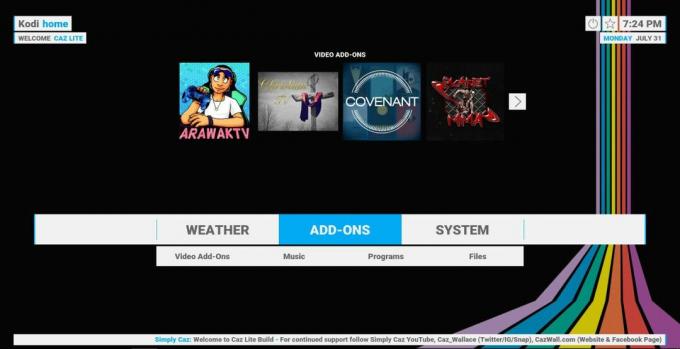
Lai instalētu Caz Lite, jums būs jāpievieno Simply Caz repozitorijs, kam seko sekundārais papildinājums, kas atrodams šajā repozitorijā. Ja jums jau ir vienkārši instalēts vienums Caz, pārejiet pie 14. darbības.
Kā instalēt Caz Lite būvi
- Vietējā ierīcē atveriet Kodi.
- Noklikšķiniet uz zobrata ikonas, lai atvērtu izvēlni Sistēma.
- Atveriet failu pārvaldnieku> Pievienot avotu (jums, iespējams, būs jānoklikšķina uz dubultā punkta, lai pārvietotos uz direktorijas augšdaļu).
- Ievadiet šo URL tieši tā, kā tas parādās: http://repo.cazwall.com/sc/
- Nosauciet jauno repozitoriju “cazwall”.
- Noklikšķiniet uz “OK”.
- Atgriezties Kodi galvenajā izvēlnē.
- Atlasiet “Papildinājumi”.
- Izvēlnes joslas augšpusē noklikšķiniet uz atvērtā lodziņa ikonas.
- Izvēlieties “Instalēt no ZIP faila”.
- Atlasiet “cazwall”.
- Atveriet mapi ar norādi “Repository (Click Here)”.
- Instalējiet failu ar nosaukumu repository.simplycaz - ####. zip
- Atgriezieties izvēlnē Papildinājumi un vēlreiz noklikšķiniet uz atvērtā lodziņa ikonas.
- Izvēlieties “Install from repository”.
- Atrodiet un noklikšķiniet uz “Simply Caz Repo”.
- Atveriet sadaļu “Programmu papildinājumi”.
- Ritiniet uz leju un noklikšķiniet uz “Vienkārši Caz vednis”, pēc tam instalējiet.
- Atgriezties galvenajā Kodi izvēlnē.
- Atlasiet “Programmu papildinājumi” un izvēlieties “Vienkārši Caz vedni”.
- Dodieties uz “Builds” mapi.
- Atlasiet “Caz Lite” un instalējiet būvi.
Fire TV būve - vienkāršāka Fire Stick straumēšana
Dažas lietas satrauc vairāk nekā navigācija skārienekrāniem izveidotā programmā, izmantojot sešu pogu Bluetooth tālvadības pulti. Amazon Fire TV ierīču lietotāji ar to nodarbojas jau ilgus gadus. Tas ir viegli izdarāms instalējiet Kodi Amazon Fire TV Stick, bet, kad esat gatavs un darbojas, jūs ātri sapratīsit, ka ir nepieciešama labāka uzbūve. Šajā vietā tiek parādīta Fire TV Build, kas piedāvā vieglu lejupielādi, bez traucējumiem interfeisu un ērtu piekļuvi visbiežāk izmantotajiem papildinājumiem TV šoviem, filmām un sportam straumēm. Jūs nevarētu lūgt labāku Fire TV pieredzi!
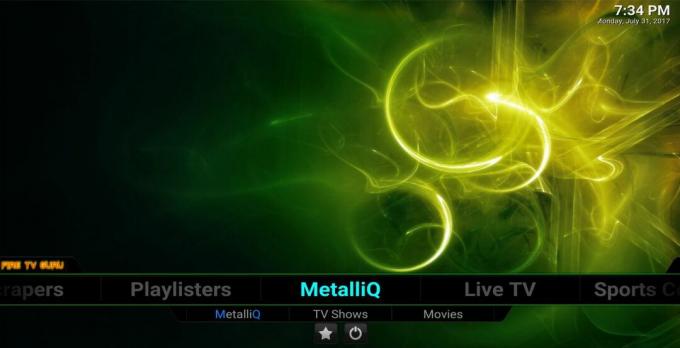
Lai instalētu Fire TV Build, jums būs jāpievieno tā krātuve, kam seko sekundārais papildinājums, kas atrodams šajā krātuvē. Ja jums jau ir instalēts Fire TV Guru repo, pārejiet pie 14. darbības.
Kā instalēt Fire TV būvi
- Atveriet Kodi savā Fire TV Stick.
- Noklikšķiniet uz zobrata ikonas, lai atvērtu izvēlni Sistēma.
- Atveriet failu pārvaldnieku> Pievienot avotu.
- Ievadiet šo URL tieši tā, kā tas parādās: http://firetvguru.net/fire
- Nosauciet jauno krātuvi “firetvguru”.
- Noklikšķiniet uz “OK”.
- Atgriezties Kodi galvenajā izvēlnē.
- Atlasiet “Papildinājumi”.
- Izvēlnes joslas augšpusē noklikšķiniet uz atvērtā lodziņa ikonas.
- Izvēlieties “Instalēt no ZIP faila”.
- Atlasiet “firetvguru”.
- Instalējiet failu ar nosaukumu repo.firetvguru.zip
- Atgriezieties izvēlnē Papildinājumi un vēlreiz noklikšķiniet uz atvērtā lodziņa ikonas.
- Izvēlieties “Install from repository”.
- Atrodiet un noklikšķiniet uz “Fire TV Guru”.
- Atveriet sadaļu “Programmu papildinājumi”.
- Ritiniet uz leju un noklikšķiniet uz “Fire TV Wizard”, pēc tam instalējiet.
- Atgriezties galvenajā Kodi izvēlnē.
- Atlasiet “Programmu papildinājumi” un izvēlieties Fire TV vedni.
- Dodieties uz “Builds” mapi.
- Atlasiet atbilstošo versijas versiju un instalējiet to.
Kā atjaunot noklusējuma Kodi motīvu
Vai jūs instalējāt motīvu vai veidojat programmu, kas bloķējas, tiklīdz palaižat? Neuztraucieties, ir ātrs un ērts veids, kā atjaunot Kodi. Viss, kas jums jādara, ir jāatrod instalēšanas laikā izveidotā Kodi mape “userdata”, dodieties uz apakšdirektoriju “addons” un pēc tam izdzēsiet mapi, kurā ir problēmas tēma. Ja jums nepieciešama palīdzība, lai atrastu savu lietotāja datu mapi, visbiežāk uzskaitītās vietas ir norādītas zemāk:
- Android - Android / dati / org.xbmc.kodi / faili / .kodi / lietotāja dati /
- iOS - / privāts / var / mobilais / Bibliotēka / Preferences / Kodi / userdata /
- Linux - ~ / .kodi / lietotāja dati /
- Mac - / Lietotāji // Bibliotēka / Lietojumprogrammu atbalsts / Kodi / userdata /
- Windows - Sākt> Palaist - ierakstiet% APPDATA% \ kodi \ userdata - nospiediet
Meklēt
Jaunākās Publikācijas
Aveņu Pi Plex serveris
Ja vēlaties palielināt savu multivides straumēšanas spēli, noteikti...
Kā skatīties itāļu Serie A tiešsaistē
Ja tu esi liels futbols fanu, Itālijas Serie A līgai nav nepiecieša...
Kā skatīties tiešo boksa spēli uz Firestick
Amazon Fire TV un Fire Stick ierīces ir lieliski veidi, kā straumēt...